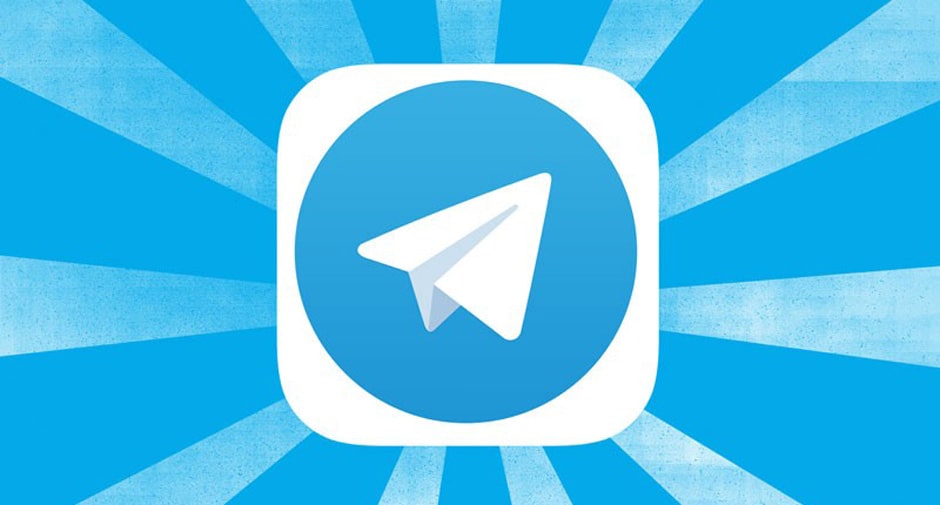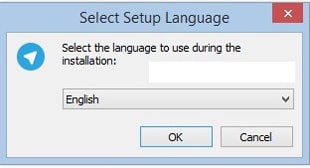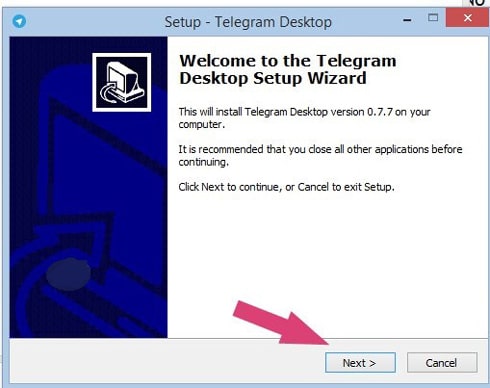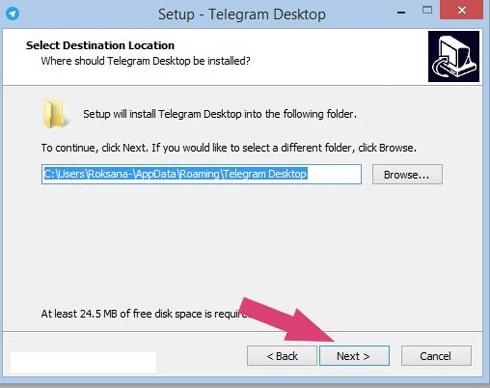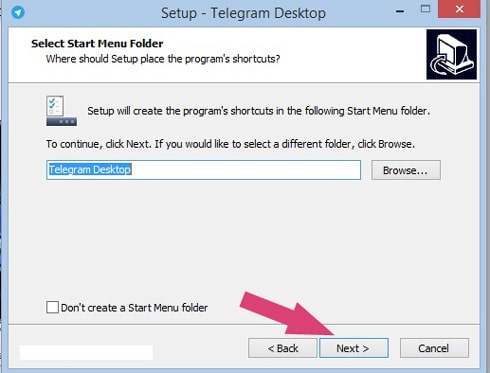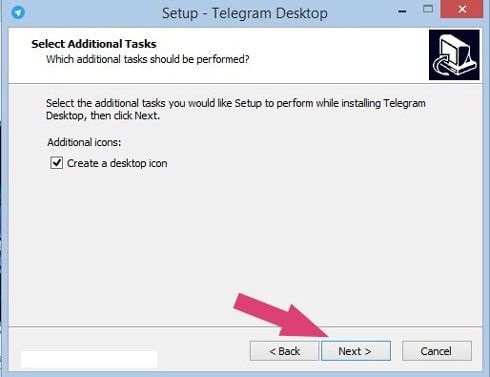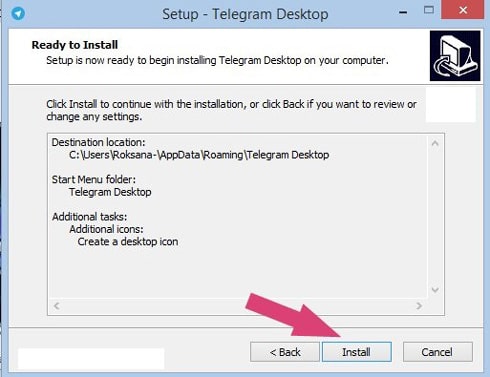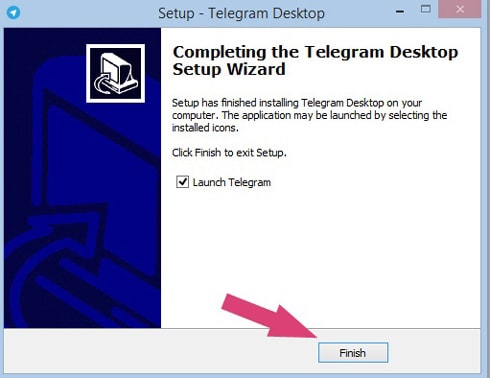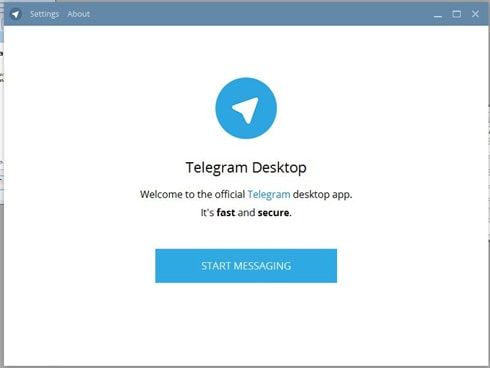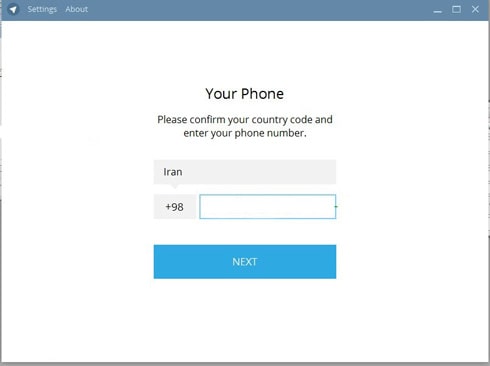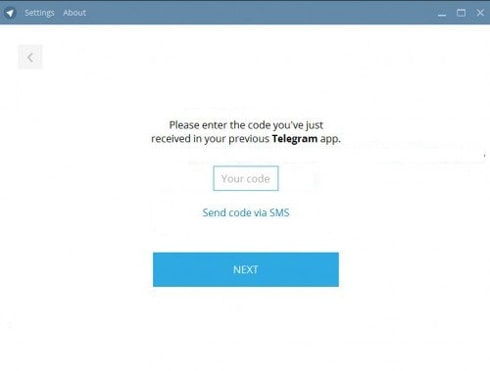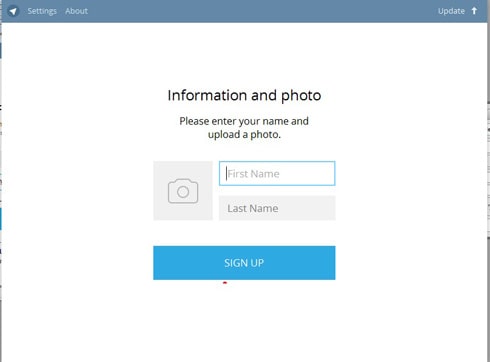آموزش نصب تلگرام بر روی کامپیوتر
پیام رسان تلگرام دارای کارایی های بسیار زیادی است که باعث شده تا این اپلیکیشن مورد توجه کاربران قرار بگیرد. این موضوع توسعه دهندگان تلگرام را به این فکر انداخته که پیام رسان تلگرام را برای سیستم عامل های متفاوت ارائه دهند. ما هم در این مطلب قصد داریم تا نحوه نصب تلگرام دسکتاپ بر روی کامپیوتر را به شما آموزش دهیم.
آخرین نسخه برنامه تلگرام را برای اندروید از لینک Google paly و برای سیستم عامل ios از لینک App store دانلود نمایید.
نکته: شما می توانید برای آشنایی با چگونگی بالا بردن امنیت و حفظ اطلاعات شخصی خود از هک و جاسوسی در تلگرام مبحث آموزش قرار دادن تایید دو مرحله ای برای افزایش امنیت تلگرام را مطالعه نمایید.
نحوه نصب تلگرام بر روی دسکتاپ
برای نصب تلگرام بر روی دسکتاپ و استفاده از آن در سیستم عامل ویندوز مراحل زیر را طی کنید.
۱. ابتدا نیاز است تا اپلیکیشن تلگرام از طریق لینک زیر برای سیستم عامل ویندوز را دانلود کنید سپس از حالت زیپ خارج نمایید و با کلیک روی فایل اجرایی به نصب نرم افزار بپردازید.
۲. پس از اجرای فایل نصبی، پیام زیر برای شما نمایان می شود که باید روی Ok کلیک کنید.
۳. در مرحله بعد گزینه Next را انتخاب کنید.
۳. در بخش جدید نیاز است تا مجددا گزینه Next را انتخاب کنید.
۴. در مرحله جدید نیز مانند تصویر باید بر روی گزینه Next کلیک کنید.
۵. در این صفحه نیز بدون انجام هیچ تغییری روی Next کلیک کنید.
۶. در منوی جدید باید گزینه Install را انتخاب کنید تا نصب تلگرام بر روی دسکتاپ آغاز شود.
۷. در این بخش نیاز است کمی صبر کنید تا نصب تلگرام بر روی دسکتاپ به پایان برسد.
۸. اکنون باید در پنجره نمایان شده گزینه Finish را انتخاب کنید تا نرم افزار تلگرام اجرا شود.
۹. پس از اتمام نصب تلگرام بر روی دسکتاپ، باید نسبت به فعالسازی آن اقدام نمایید. به همین منظور گزینه Start Messeging را انتخاب کنید.
۱۰. در این مرحله کافیست کشور ایران را از لیست انتخاب کنید سپس شماره موبایل خودتان را بدون وارد کردن ۰ وارد کنید و سپس روی Start کلیک کنید.
۱۱. سپس باید کد ارسال شده به شماره تلفن همراهی که در مرحله قبل وارد کردید را در کادر مشخص شده وارد نمایید.
۱۲.در نهایت باید یک نام، نام خانوادگی و یک عکس برای پروفایلتان انتخاب کنید و روی Sign Up کلیک کنید.
بدین ترتیب نصب تلگرام بر روی دسکتاپ انجام می شود و شما می توانید از استفاده آن لذت ببرید.